
どうもハルです
iOS13のショートカット機能を使って、iphoneで無音カメラを一瞬で起動させる方法を紹介します。
iPhoneで写真を撮影する時は、通常は純正のカメラアプリを起動すると思います。
ショートカットで指示することで、最短で希望のカメラアプリを起動できるようになります。
ロック画面から、1タップで「無音カメラ」を起動
ロック画面から、1タップで「無音カメラ」を起動したGIF動画です。
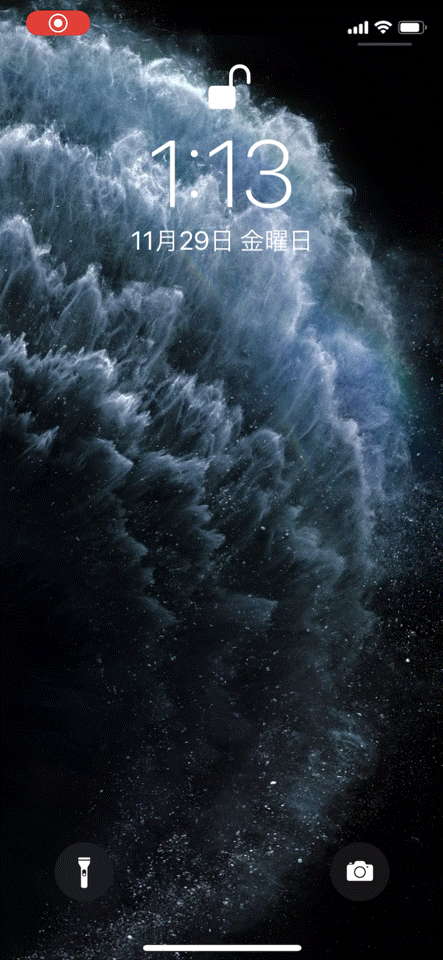
この流れをショートカットアプリにやってもらいます。
その前に無音カメラアプリをiPhoneにインストールします。
無音カメラは「StageCameraHD2 – 高画質のカメラ」がおすすめ
無料で利用できます。
写真を数枚撮影すると、広告がでますが高性能で使いやすいです。
動画も撮影できて細かい設定も可能です。
無音カメラをiphoneにインストールできたら、ショートカットアプリ設定をしていきます。
ショートカットアプリの設定手順
ショートカットアプリを起動
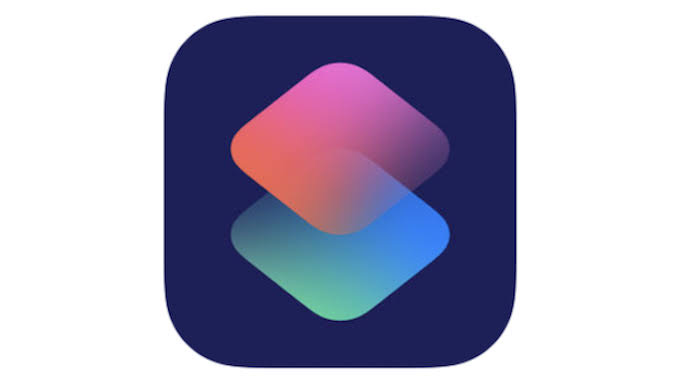
ショートカットアプリを起動します
オートメーションを作成
TOP画面の下のメニューバー「オートメーション」>「個人用オートメーションを作成」をタップ
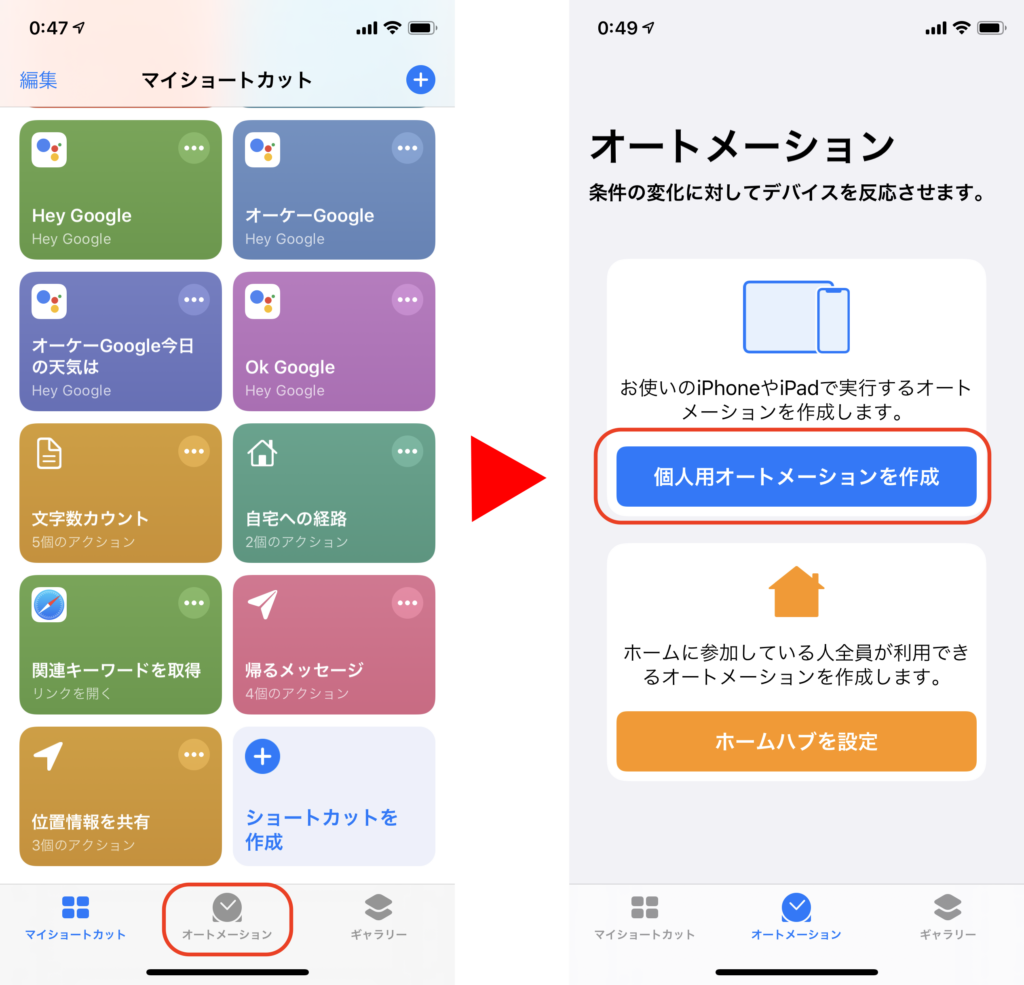
「APPで開く」で「カメラ」を選択
下のほうにある「Appを開く」>「選択」をタップ
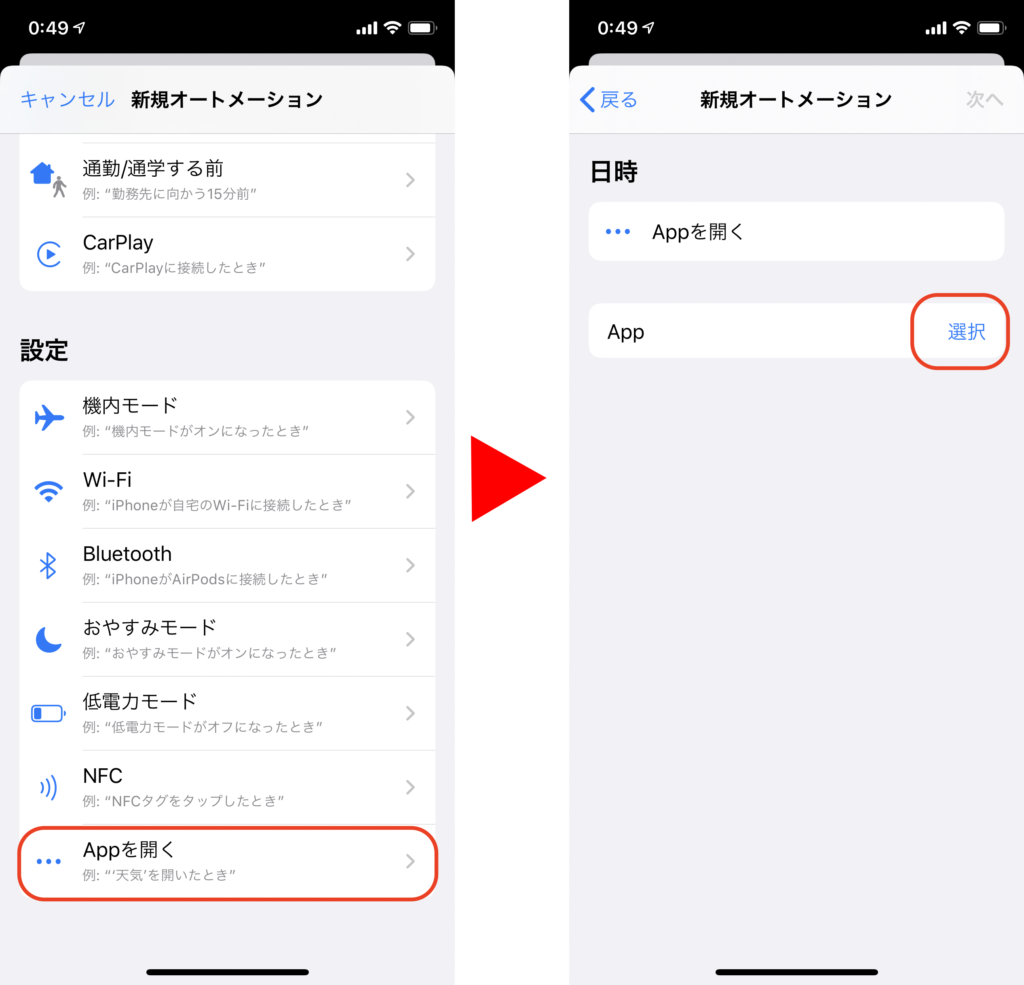
「カメラ」>カメラにチェックマークが入る「完了」>Appのところに【カメラ】が表示されたら「次へ」をタップ
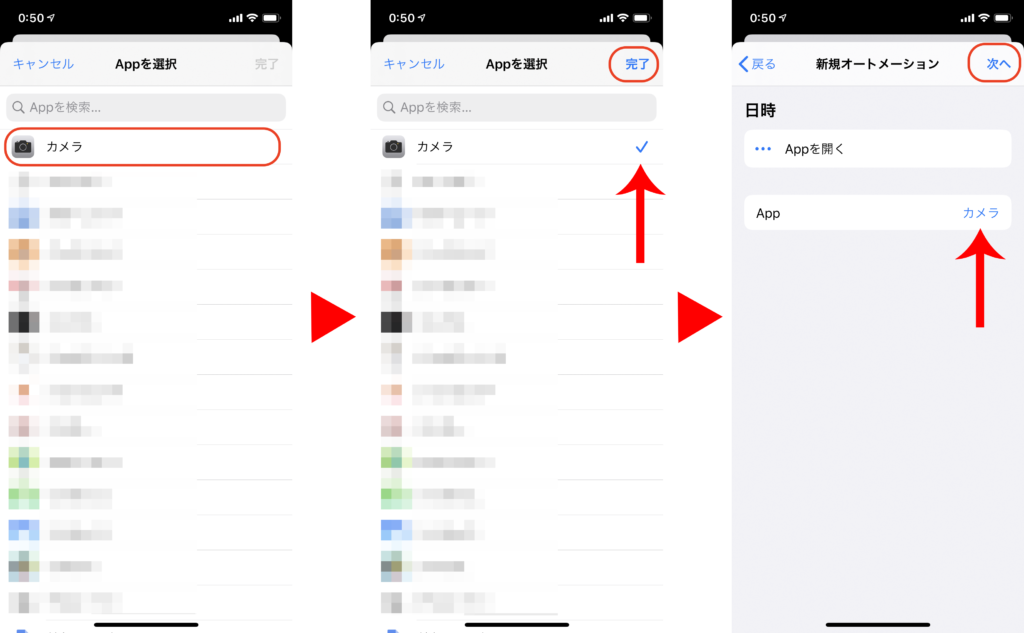
「アクションを追加」で「スクリプティ」で「APPを開く」で任意のカメラを選択
「アクションを追加」>「スクリプティ」>「Appを開く」をタップ
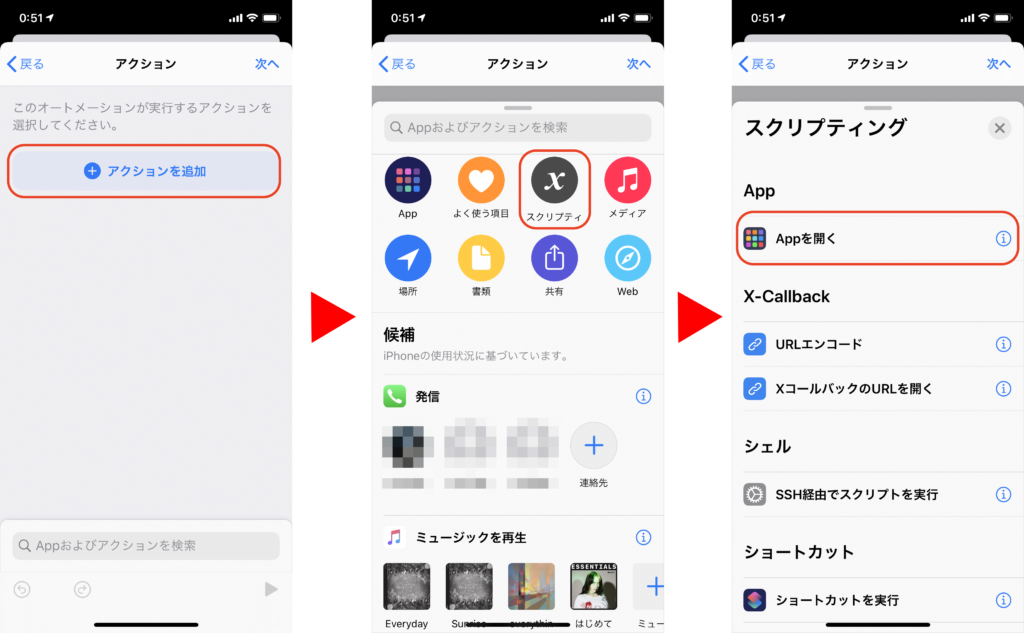
「選択」>「StageCamHD2」>【StageCamHD2】が表示されたら「次へ」をタップ
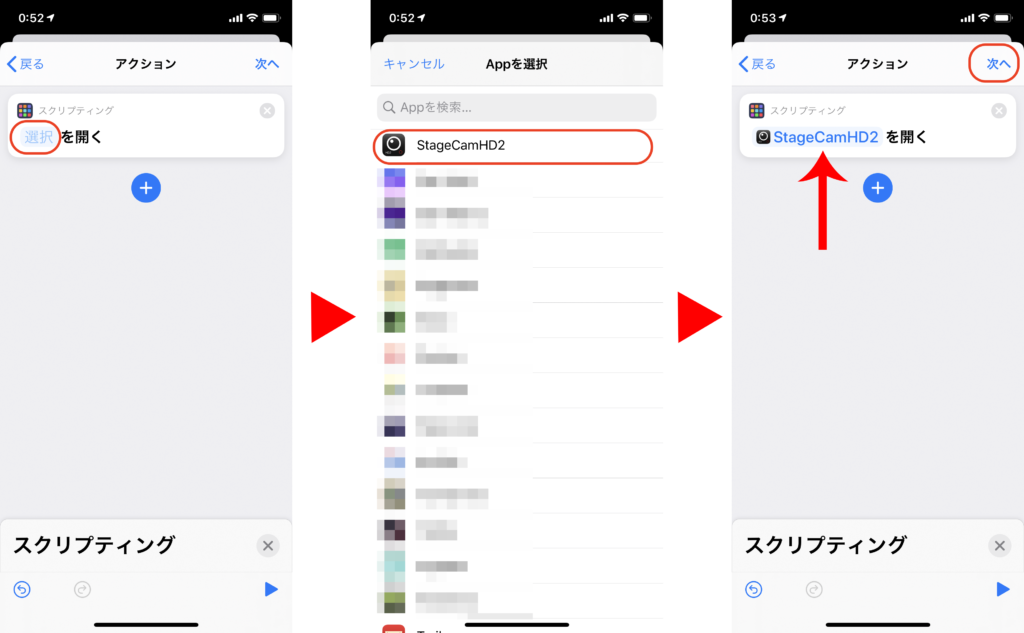
オートメーション実行の前に尋ねないように設定する
「実行の前に尋ねる」ボタンをタップ>「尋ねない」>「完了」をタップ
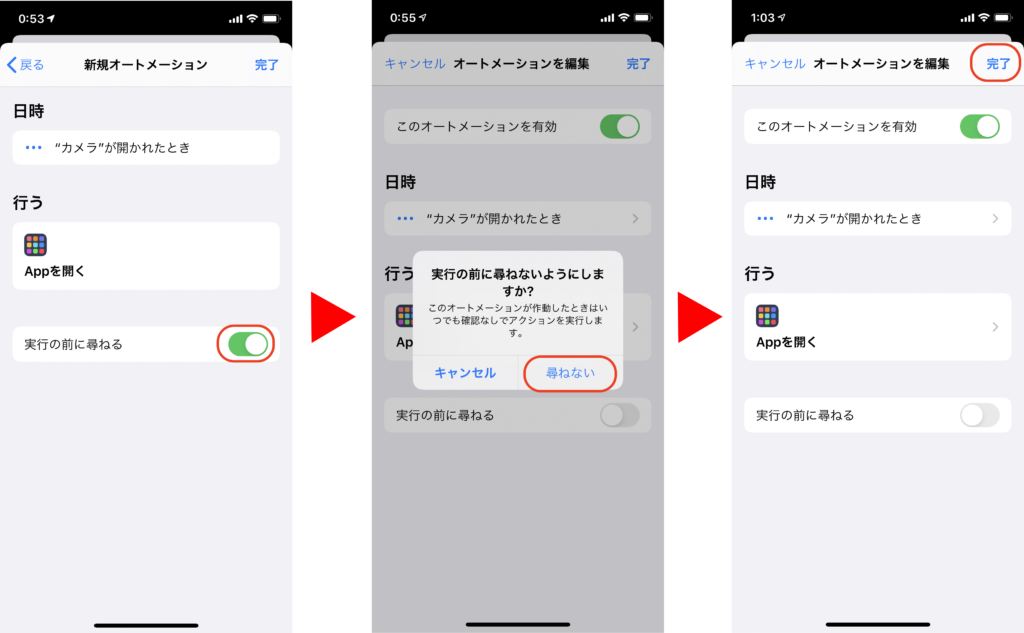
設定は以上になります。
以上、iOS13のショートカット機能を使って、iphoneで無音カメラを一瞬で起動させる方法の紹介でした。
最後まで読んでいただき、ありがとうございます。





コメント
[…] […]